반응형
< Toast / Snackbar 사용하는 방법 >
# 앱 실행시 사용자에게 필요한 요구사항을 팝업으로 출력하게 코드 할수 있다.
- 그때 사용하는 방법이 Toast와 Snackbar 두가지!
- 주의할점은 작성후 꼭 .show(); 를 붙여주어야 화면에 출력된다!
// 유저에게 알리는 방법 1 스낵바
Snackbar.make(btnSave,
"필수항목이니까 모두 입력하세요.",
Snackbar.LENGTH_LONG).show();
// 유저에게 알리는 방법 2 토스트
Toast.makeText(MainActivity.this,
"필수항목이니까 모두 입력하세요.",
Toast.LENGTH_LONG).show();
# 전체 코드 작성후 실행!
package com.ksg.uitest1;
import android.os.Bundle;
import android.util.Log;
import android.view.View;
import android.widget.Button;
import android.widget.EditText;
import android.widget.TextView;
import android.widget.Toast;
import androidx.activity.EdgeToEdge;
import androidx.appcompat.app.AppCompatActivity;
import androidx.core.graphics.Insets;
import androidx.core.view.ViewCompat;
import androidx.core.view.WindowInsetsCompat;
import com.google.android.material.snackbar.Snackbar;
public class MainActivity extends AppCompatActivity {
// 객체와 연결시킬 변수만 만들어 주면 된다. New 필요없음 (이미 우리가 드래그해서 객체 생성함)
EditText editEmail;
EditText editPassword;
EditText editName;
Button btnSave;
TextView textView;
@Override
protected void onCreate(Bundle savedInstanceState) {
super.onCreate(savedInstanceState);
setContentView(R.layout.activity_main);
// 자바의 new 와같이 객체 연결 하기 (이미 안스 에서 생성해주었기 때문에 연결만)
editEmail = findViewById(R.id.editEmail);
editPassword = findViewById(R.id.editPassword);
editName = findViewById(R.id.editName);
btnSave = findViewById(R.id.btnSave);
textView = findViewById(R.id.textView);
btnSave.setOnClickListener(new View.OnClickListener() {
@Override
public void onClick(View v) {
// 1. 유저가 에디트 텍스트에 입력한 내용을 가져온다.
String email = editEmail.getText().toString();
String password = editPassword.getText().toString();
String name = editName.getText().toString();
// Log 를 볼때는 Log. i(인포) w(워닝) d(디버그) e(에러) 네종류 => 스트림릿하고 비슷
Log.i("UITEST MAIN", email);
// 1-1. 데이터가 비어있는지 아닌지 체크한다.
if(email.isEmpty() || password.isEmpty() || name.isEmpty() ){
// 비어있으면, 유저한테 필수항목이니까 모두 입력하라고 알려준다.
// 유저에게 알리는 방법 1 스낵바
// Snackbar.make(btnSave,
// "필수항목이니까 모두 입력하세요.",
// Snackbar.LENGTH_LONG).show();
// 유저에게 알리는 방법 2 토스트
Toast.makeText(MainActivity.this,
"필수항목이니까 모두 입력하세요.",
Toast.LENGTH_LONG).show();
}
}
});
}
}
# 이제 실제로 데이터를 입력하지 않고 저장버튼을 눌러보자!
- Toast 팝업을 사용할 경우
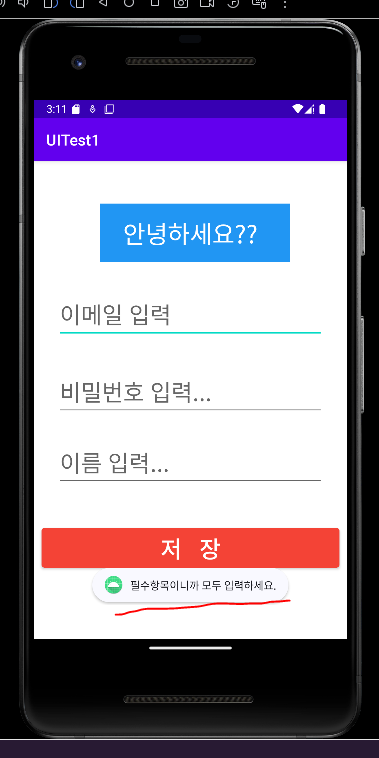
- Snackbar 를 사용할 경우

다음 게시글로 계속~!
728x90
반응형
'Android Studio > 기능 사용법' 카테고리의 다른 글
| Android Studio : Fragment 설계를 위한 탭바 구현하기 (0) | 2024.06.18 |
|---|---|
| Android Studio : 카메라 APP 만들기전 권한 설정 (복잡!) (0) | 2024.06.14 |
| Android Studio : LinearLayout 2가지 종류 (0) | 2024.06.12 |
| Android Studio : 안드로이드에서 로그 남기고 확인하는 방법 (Logcat) (1) | 2024.06.11 |
| Android Studio : 버튼을 클릭하면, 동작하는 코드를 작성하는 방법 (1) | 2024.06.11 |